插卡wifi路由器信号搜索方法是什么?
22
2025-03-29
随着信息技术的飞速发展,无线网络已经成为人们生活中不可或缺的一部分。而无线网络的便利之处在于可以让用户通过电脑快速连接到WiFi,享受便捷的上网体验。电脑无线连接WiFi的步骤是怎样的呢?连接之后,我们的网速会不会有所提升呢?本文将为您提供详细的指导和解答。
1.启用电脑上的无线网络功能
在开始电脑无线连接WiFi的步骤之前,首先要确认电脑的无线网络功能是否已经打开。对于笔记本电脑而言,一般通过物理按键或组合键来开启或关闭无线网络,如Fn+F5组合键。若您的电脑无线功能未开启,请先打开它。
2.在电脑右下角的系统托盘中寻找WiFi图标
打开无线功能后,在电脑屏幕右下角的系统托盘区域寻找WiFi图标。点击该图标通常会显示出可连接的无线网络列表。
3.选择要连接的WiFi网络
在列表中找到您想要连接的WiFi网络名称(SSID),并点击选择。对于有密码保护的WiFi,系统会提示您输入密码。
4.输入WiFi密码并连接
键入正确的WiFi密码后,点击“连接”按钮。稍等片刻,系统将自动尝试连接到该无线网络。连接成功后,系统托盘中的WiFi图标会显示为已连接状态。
5.测试网络连接
为确保连接成功,可以在浏览器中打开任意网页或使用ping命令测试网络连接。
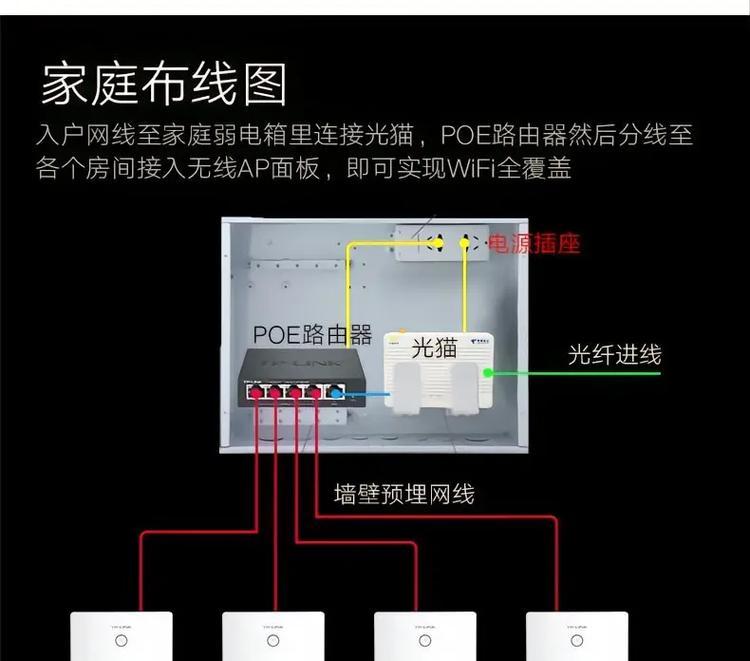
连接WiFi后网速是否变快取决于多个因素。WiFi的速度会受到无线路由器性能、天线质量、网络信道拥堵情况的影响。在人流量较多的公共场所,通常使用的是公共WiFi,可能会因为连接人数太多而导致网速变慢。
您的网络服务提供商(ISP)提供的互联网带宽也直接影响到网速。尽管通过WiFi连接了互联网,但如果您购买的宽带服务带宽较小,那么即便连接质量良好,网络速度依旧不会很快。
无线信号强度和信号干扰也是网速快慢的重要因素。如果无线路由器距离太远或中间有过多障碍物,则信号可能会变弱,导致网速下降。
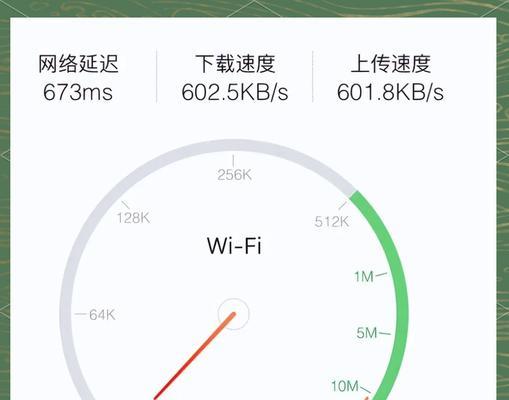
为了提高WiFi的连接质量,以下是一些建议:
确保无线路由器放置在家中合理的位置,避免阻塞信号的物体,并且尽量居中放置。
尝试更改无线信道,避免与邻居的WiFi网路发生冲突,影响网速。
若使用的是较旧的无线路由器,可考虑升级至最近的技术标准,如从802.11n升级到802.11ac或更高级的802.11ax(WiFi6)。
确保您的电脑无线网卡驱动是最新的,更新驱动可以提高网络连接的稳定性和速度。
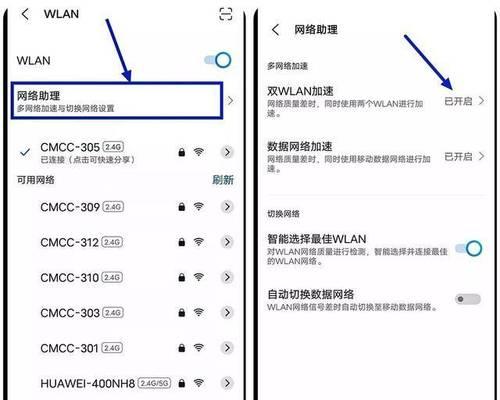
通过以上步骤,您就可以轻松地让您的电脑连接到WiFi网络。连接之后的网速是否变快,则取决于多种因素,包括路由器性能、信号质量、ISP提供的带宽等。只要合理配置和维护您的家庭网络,就能确保上网体验的流畅与高效。希望本文能帮助您解决电脑连接WiFi的疑问,并提升您的上网体验。
版权声明:本文内容由互联网用户自发贡献,该文观点仅代表作者本人。本站仅提供信息存储空间服务,不拥有所有权,不承担相关法律责任。如发现本站有涉嫌抄袭侵权/违法违规的内容, 请发送邮件至 3561739510@qq.com 举报,一经查实,本站将立刻删除。